In my day to day work I use a 64 bit version of Windows 8.1 Pro N. I needed a virtualization software so I decided to use a free Oracle VM Virtual Box. Everything was ok up to the moment when I wanted to install a x64 version of an operating system on a fresh virtual machine. To my surprise VirtualBox reported the following error:
VT-x/AMD-V hardware acceleration has been enabled, but is not operational. Your 64-bit guest will fail to detect a 64-bit CPU and will not be able to boot.
Please ensure that you have enabled VT-x/AMD-V properly in the BIOS of your host computer.
After some time I noticed that VirtualBox stopped showing 64 bit versions in the Version list. Well, it was actually good because I couldn't use a64 bit virtual machines anyway ;) But, I still didn't know why it happened.
I checked BIOS settings and it seemed ok. I searched Internet for the answer but everyone were recommended to verify BIOS configuration what I've already done. I needed a new VM quickly so at that point I installed a x86 version of Windows.
A few days later my colleague Przemek suggested that the problem may be in the conflict between Hyper-V and VirtualBox and that I should disable Hyper-V. It was strange because I've never installed Hyper-V. However, I checked and I discovered that Hyper-V features were enabled on my computer. It seems to me that they are installed by default with the operating system.
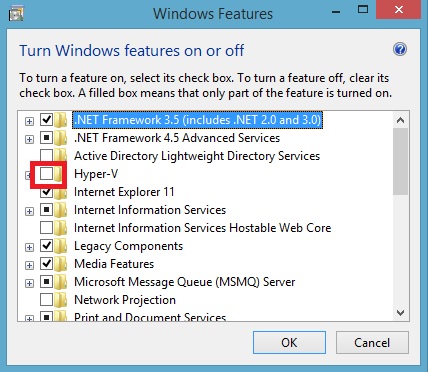
The solution was easy. I pressed Win+S and typed Turn windows feature on or off. Then, I cleared a box next to Hyper-V and restarted computer. After that I was able to install a x64 version of a operating system on a virtual machine.
To sum up, if:
VT-x/AMD-V hardware acceleration has been enabled, but is not operational. Your 64-bit guest will fail to detect a 64-bit CPU and will not be able to boot.
Please ensure that you have enabled VT-x/AMD-V properly in the BIOS of your host computer.
After some time I noticed that VirtualBox stopped showing 64 bit versions in the Version list. Well, it was actually good because I couldn't use a64 bit virtual machines anyway ;) But, I still didn't know why it happened.
I checked BIOS settings and it seemed ok. I searched Internet for the answer but everyone were recommended to verify BIOS configuration what I've already done. I needed a new VM quickly so at that point I installed a x86 version of Windows.
A few days later my colleague Przemek suggested that the problem may be in the conflict between Hyper-V and VirtualBox and that I should disable Hyper-V. It was strange because I've never installed Hyper-V. However, I checked and I discovered that Hyper-V features were enabled on my computer. It seems to me that they are installed by default with the operating system.
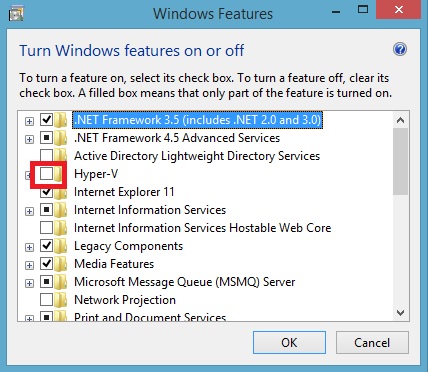
The solution was easy. I pressed Win+S and typed Turn windows feature on or off. Then, I cleared a box next to Hyper-V and restarted computer. After that I was able to install a x64 version of a operating system on a virtual machine.
To sum up, if:
- Your host system is a x64 version of Windows 8.1.
- Virtualization is enabled in BIOS.
- You use VirtualBox.
And you cannot install x64 operating system on a virtual machine then try to disable Hyper-V.


 orcid.org/0000-0002-6838-2135
orcid.org/0000-0002-6838-2135